Просмотр аналитических сведений о плитках панели мониторинга с помощью Power BI
ОБЛАСТЬ ПРИМЕНЕНИЯ: служба Power BI для бизнес-пользователей
служба Power BI для разработчиков и разработчиков
Power BI Desktop
требуется лицензия Pro или Premium
Каждая визуальная плитка на панели мониторинга — это дверь для изучения данных. Дополнительные сведения см. в разделе "Плитки панели мониторинга" в Power BI. При выборе плитки откроется отчет или Q&A (Q&A для бизнес-пользователей Power BI), где можно фильтровать и копаться в семантической модели отчета. И при выполнении аналитических сведений Power BI выполняет исследование данных.
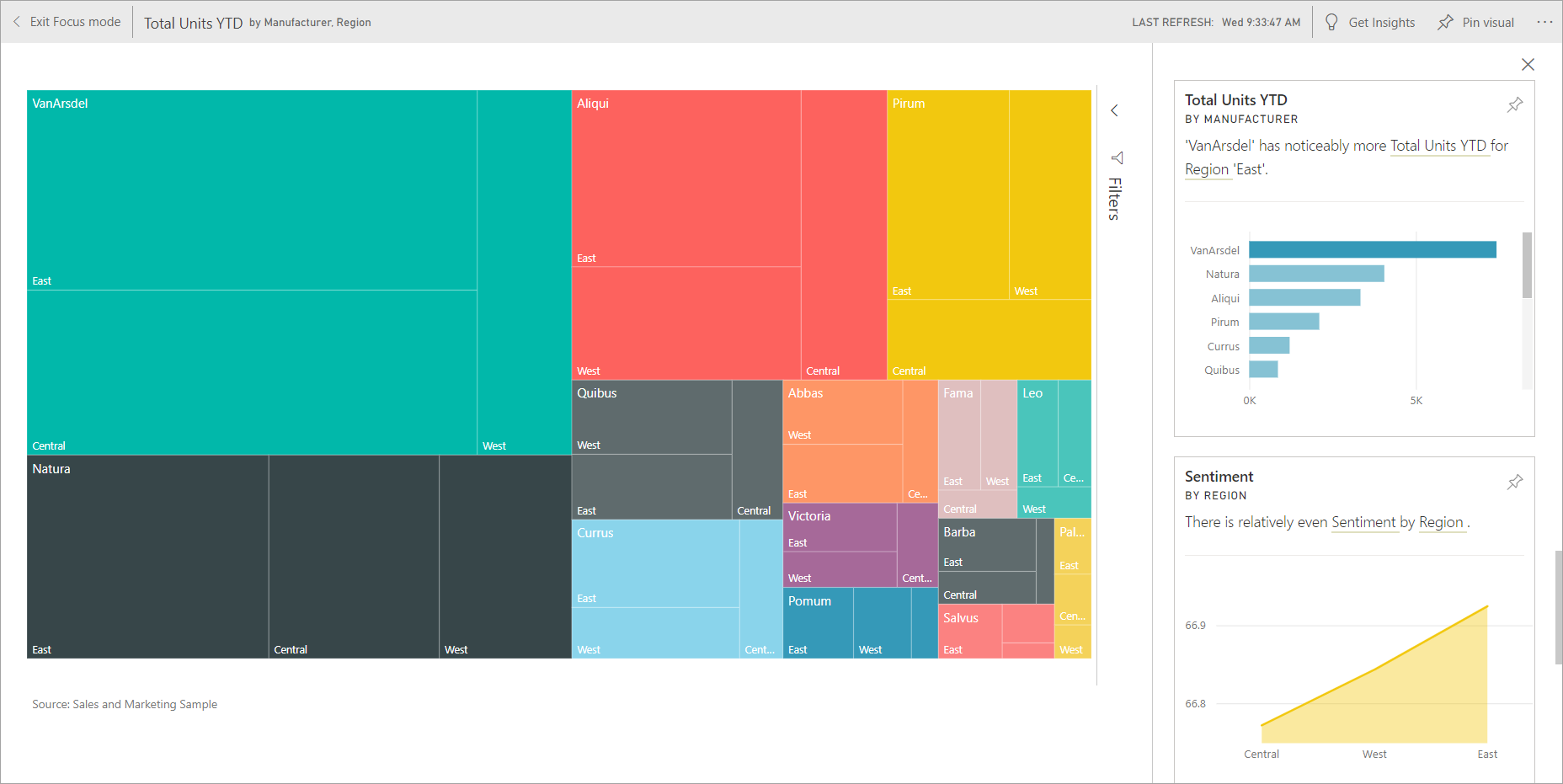
При запуске аналитических сведений о плитках Power BI просматривает данные, используемые для отрисовки этой плитки. Если Power BI находит интересные факты или тенденции в этих данных, вы увидите эти факты или тенденции в виде интерактивных визуальных элементов. Аналитика может выполняться на определенной плитке панели мониторинга, и вы даже можете запускать аналитические сведения о аналитических сведениях.
Функция аналитики основана на растущем наборе расширенных аналитических алгоритмов, разработанных с помощью Microsoft Research. Эти алгоритмы позволяют людям находить аналитические сведения в своих данных новыми и интуитивно понятными способами. Дополнительные сведения см. в разделе "Типы аналитических сведений", поддерживаемые Power BI. Функция аналитики панели мониторинга аналогична функции быстрого анализа семантической модели. Чтобы узнать, как выполнять быструю аналитику для всей семантической модели, см . статью "Создание аналитических сведений о семантической модели" автоматически с помощью Power BI.
Запуск аналитических сведений на плитке панели мониторинга
При запуске аналитических сведений на плитке панели мониторинга Power BI выполняет поиск только данных, используемых для создания одной плитки панели мониторинга.
Откройте панель мониторинга. Дополнительные сведения см. в разделе "Панели мониторинга для бизнес-пользователей" служба Power BI.
Наведите указатель мыши на плитку, выберите функцию "Дополнительные параметры " (...) на плитке, а затем выберите "Просмотреть аналитические сведения " в раскрывающемся меню.
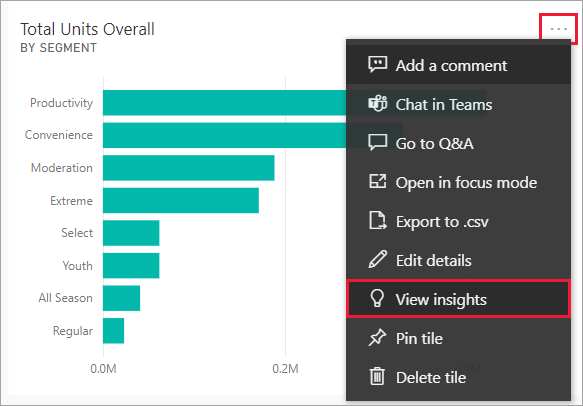
Плитка открывается в режиме фокусировки с карта аналитики, отображаемыми справа. Щелкните значок закрепления, чтобы сохранить любую из этих плиток аналитических сведений на панели мониторинга. Дополнительные сведения см. в разделе "Отображение содержимого" более подробно: режим фокусировки и полноэкранный режим.
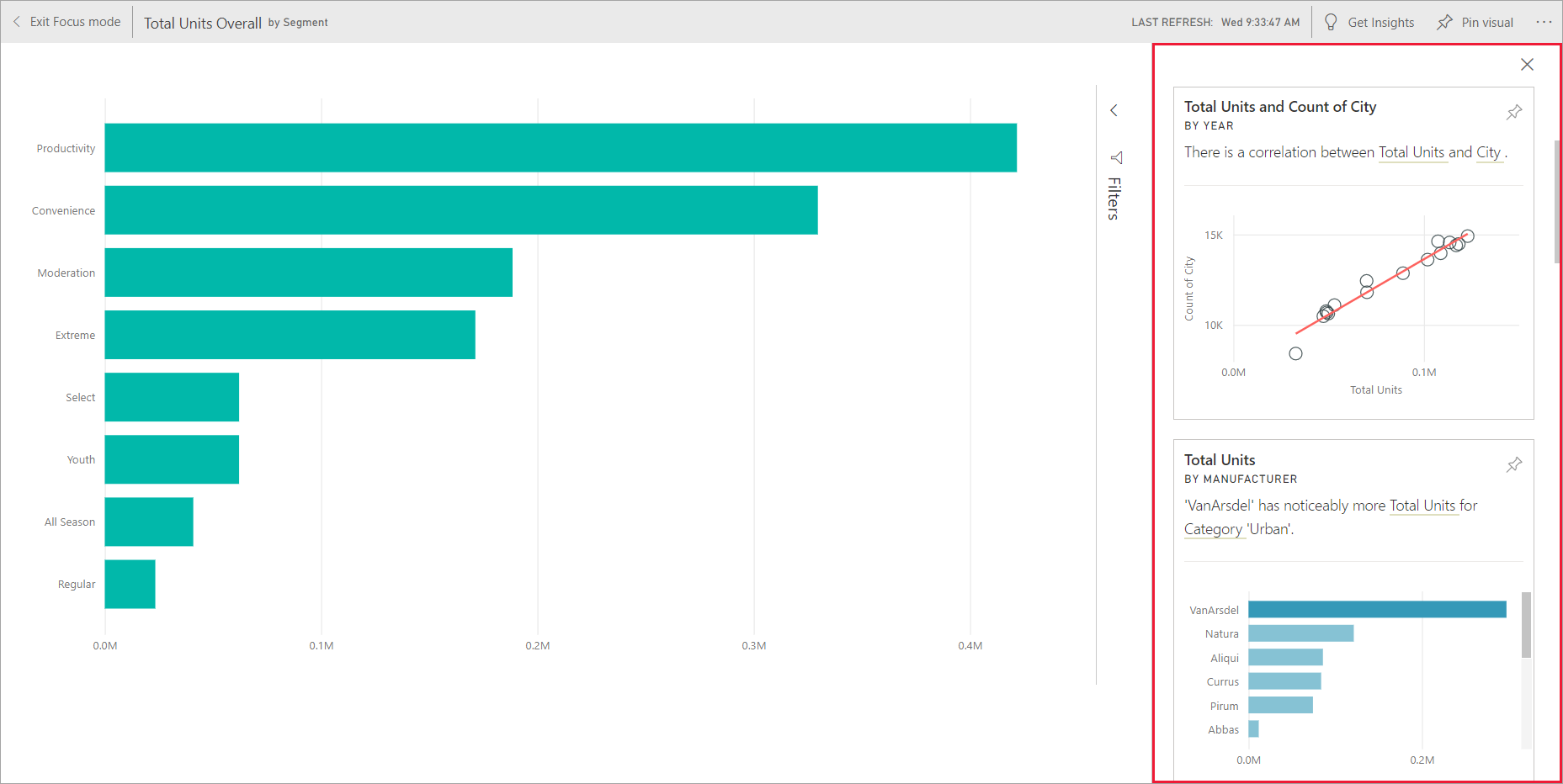
Когда вы решите, какой аналитический карта изучить, выберите его. Выбранные аналитические сведения отображаются на холсте и новые карта аналитических сведений, основанные исключительно на данных в этом едином анализе, отображаются справа.
Взаимодействие с аналитическими карта
Теперь, когда у вас есть открытое представление, продолжайте изучать.
Фильтрация визуального элемента на холсте. Чтобы просмотреть фильтры, перейдите в область фильтра и выберите стрелку в правом верхнем углу.
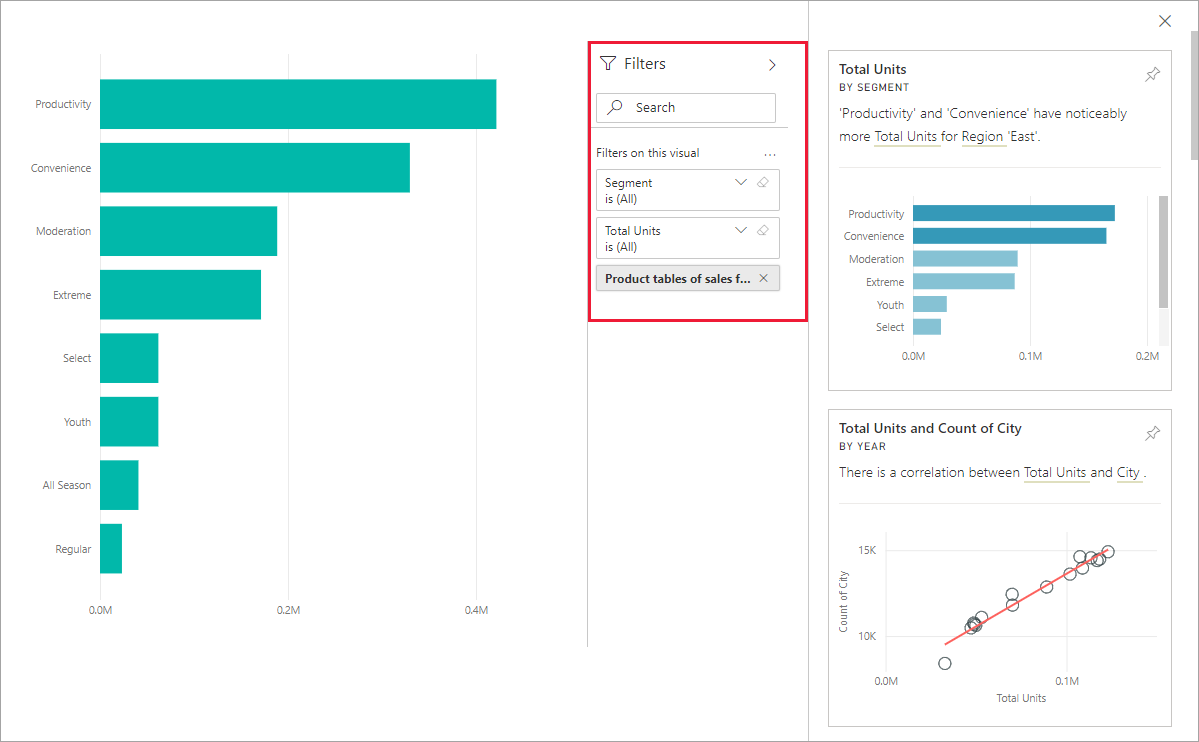
Вы можете запустить аналитические сведения о самом карта аналитики. Аналитика аналитики часто называют связанными аналитическими сведениями. Чтобы создать связанные аналитические сведения, выберите аналитические карта, чтобы сделать его активным. Он перемещается в левую сторону холста отчета и новые карта, основанные исключительно на данных в этом едином анализе, отображаются справа. Фильтры также доступны для новых аналитических карта.
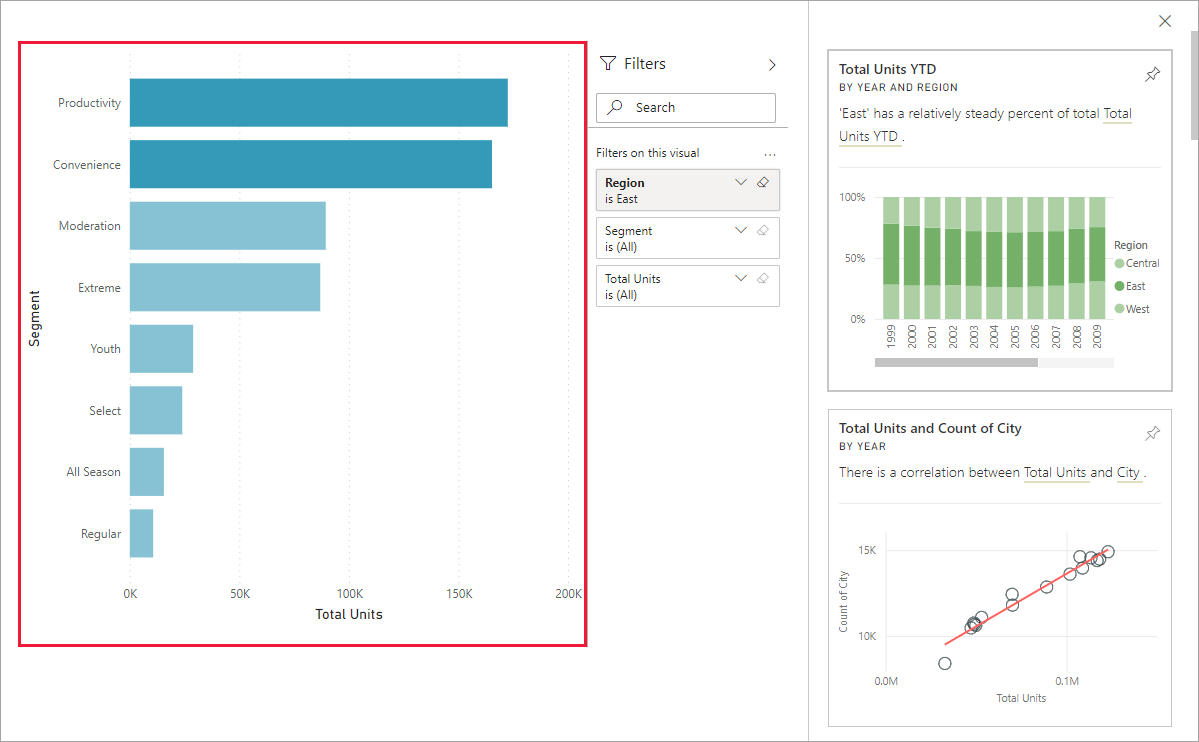
Чтобы вернуться к отчету, выберите режим выхода из фокуса, расположенный в левом верхнем углу экрана.
Рекомендации и устранение неполадок
Просмотр аналитических сведений не работает со всеми типами плиток панели мониторинга. Например, он недоступен для пользовательских визуальных элементов Power BI, потоковой передачи данных, плиток DirectQuery или данных, защищенных с помощью RLS (безопасность на уровне строк).